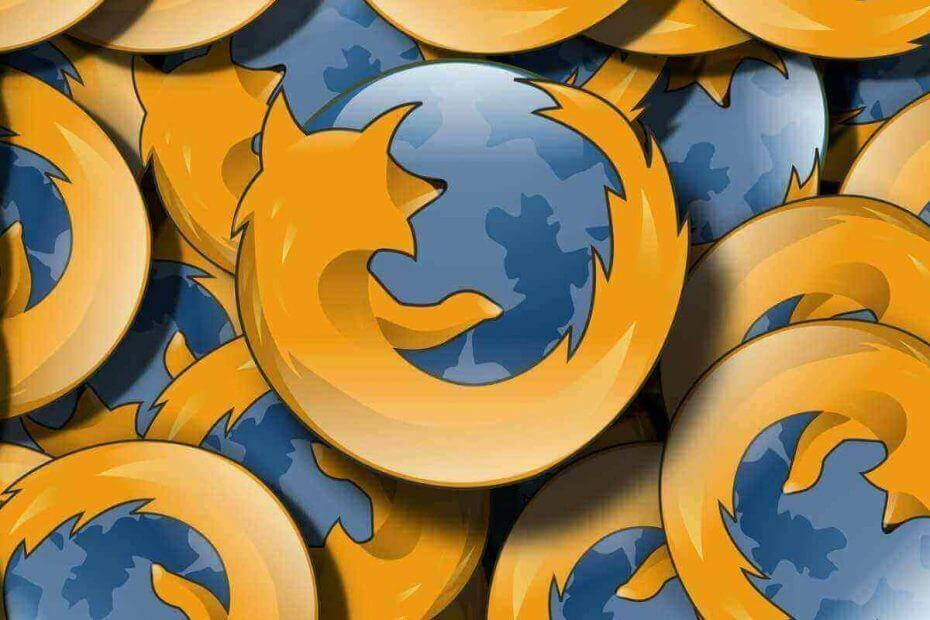
Mozilla Firefox forbedrer seg kontinuerlig, og utviklingsteamet bak jobber hardt, spesielt når det gjelder sporing av beskyttelse.
Fram til nå viste Firefox beskyttelsesrapporter på omtrent: beskyttelsessiden. Du kan finne alle sporerne som ble blokkert, inkludert sosiale medier.
Men nettleseren vil få en ny endring som vil tillate brukere å se de blokkerte sporingen av sosiale medier i beskyttelsespanelet, under Social Media Trackers.
Hvis du leter etter en svært allsidig nettleser som beskytter dataene dine, blokkerer farlige nettsteder som kan installere skadelig programvare på din PC, og, viktigst, laster ikke inn noen sporere eller annonser, og sjekk deretter UR-nettleseren.
UR Browser vil bevare ditt online fotavtrykk og vil blokkere alle sosiale medier som standard, så sørg for å prøve.
Sporing av sosiale medier i Firefox blir oppdatert
Sporingsbeskyttelse i Firefox har 3 moduser: Standard, Streng og Egendefinert. I Nighly-versjonen, Fingerprinters og Cyrptominers var allerede flyttet til standardmodus, for å bli blokkert som standard.
Når det gjelder sosiale sporere, blir de blokkert når du besøker et nettsted som har innebygde widgets til sosiale medier. Du vil kunne se et popup-vindu med en melding som sier at sporing ble blokkert.
Du har to alternativer: Se Beskyttelse eller Lukk. Ved å klikke på Se beskyttelser kan du se de spesifikke sporerne som ble blokkert.
Firefox spammer deg ikke med varsler hver gang en ubetydelig tracker ble blokkert. Det vil bare varsle deg om de viktigste.
For å slå på funksjonen for sosial sporingsbeskyttelse, gå til about: config i nettleseren din, søk etter “socialtracking” og endre deretter følgende verdier til true:
- privacy.trackingprotection.socialtracking.enabled
- privacy.trackingprotection.socialtracking.annotate.enabled
Etter det vil du kunne se alle blokkerte sosiale sporere i beskyttelsespanelet.


